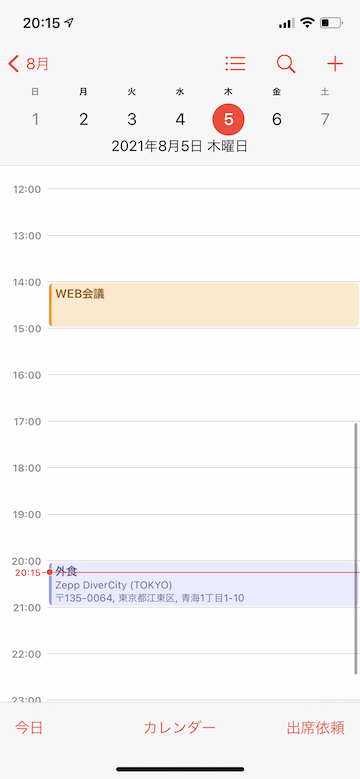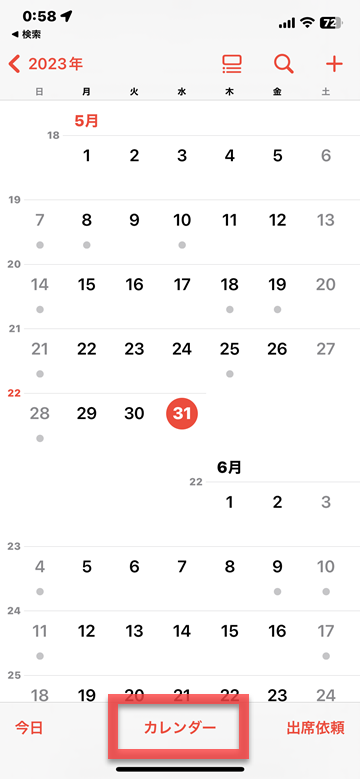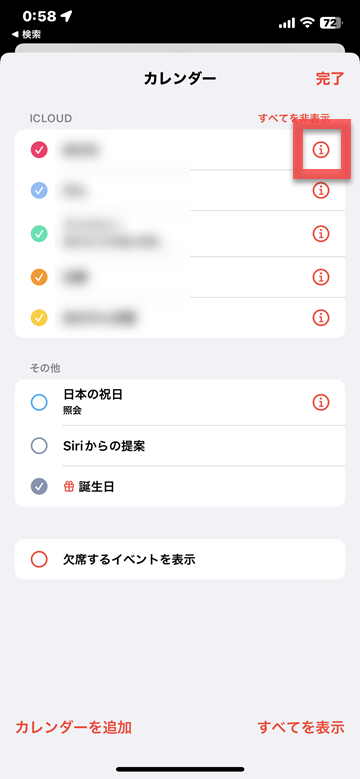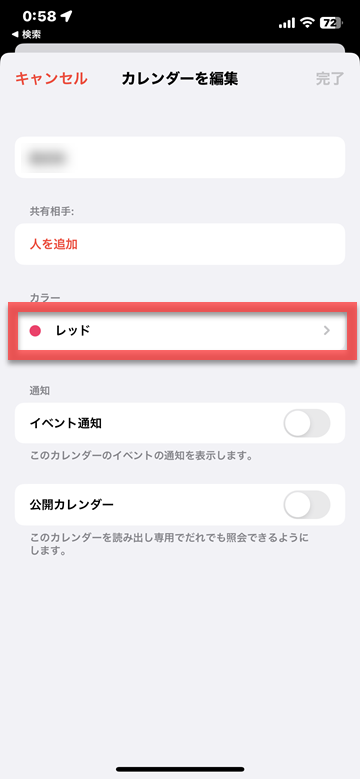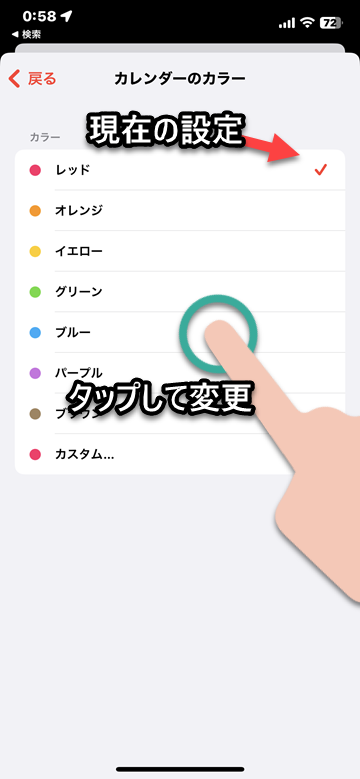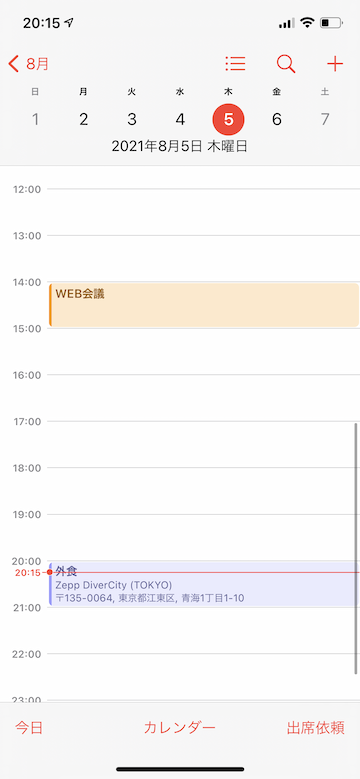【iOS16対応】iPhoneカレンダーの予定を色分けする方法
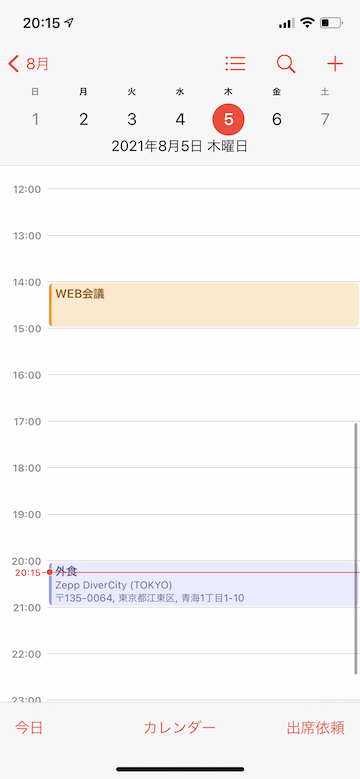
目次
iPhoneのカレンダーアプリで予定を色分けして表示したい

iPhoneのカレンダーアプリでは、カレンダーの種類ごとに色を分けて表示することができます。
プライベートと仕事のスケジュールを色分けするなど、自分好みで分かりやすくカレンダーをアレンジすることができる便利な機能です。
カレンダーの色分け設定手順
1
「カレンダー」アプリを開きます
 iPhone標準インストールの「カレンダー」アプリを開きます
iPhone標準インストールの「カレンダー」アプリを開きます
2
画面下部の「カレンダー」をタップします
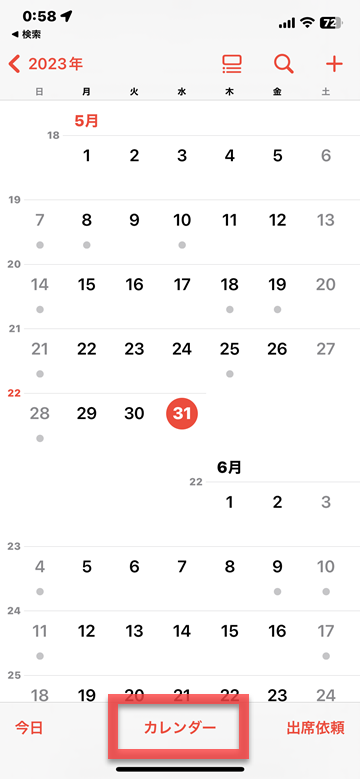 アプリの画面下部に表示される「カレンダー」をタップします
アプリの画面下部に表示される「カレンダー」をタップします
3
カレンダー右横の「i」マークをタップします
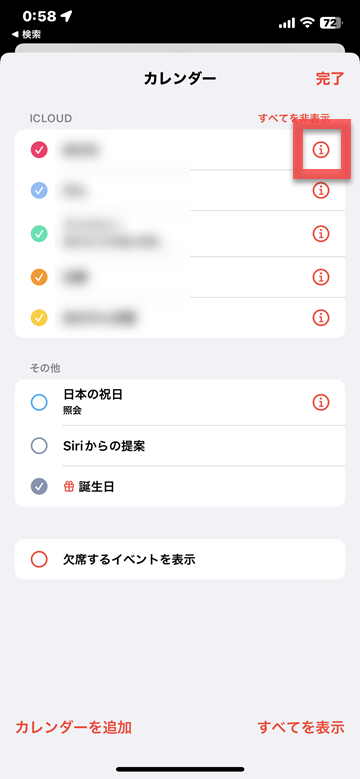 色を設定したいカレンダーを選び、右横の「i」マークをタップします
左下の「カレンダーを追加」から、新しい項目を追加することもできます
色を設定したいカレンダーを選び、右横の「i」マークをタップします
左下の「カレンダーを追加」から、新しい項目を追加することもできます
4
カラーを選択します
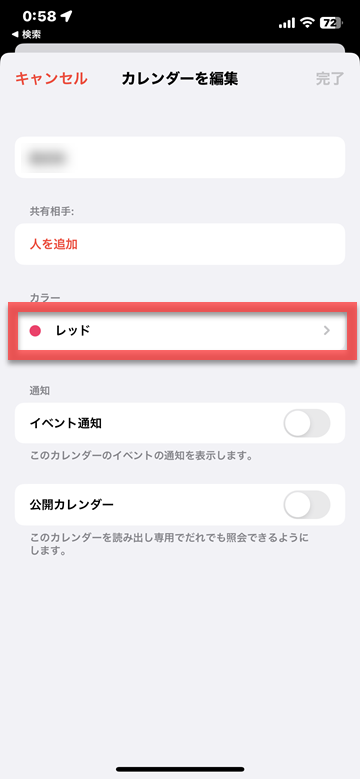 「カラー」をタップします
「カラー」をタップします
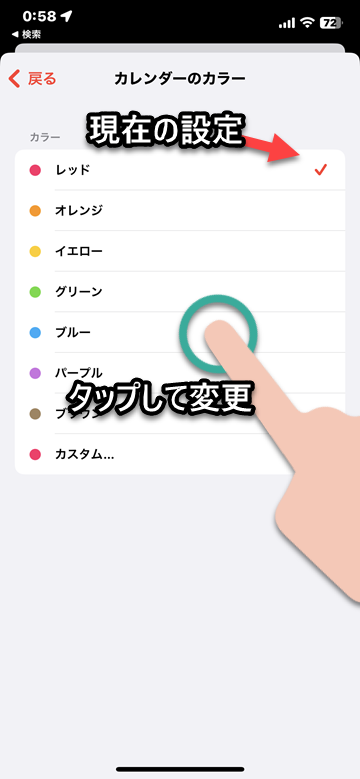 一覧から選びたいカラーをタップします。画面右上の「完了」をタップすると設定が完了します
一覧から選びたいカラーをタップします。画面右上の「完了」をタップすると設定が完了します
5
イベントが色分けされて表示されます
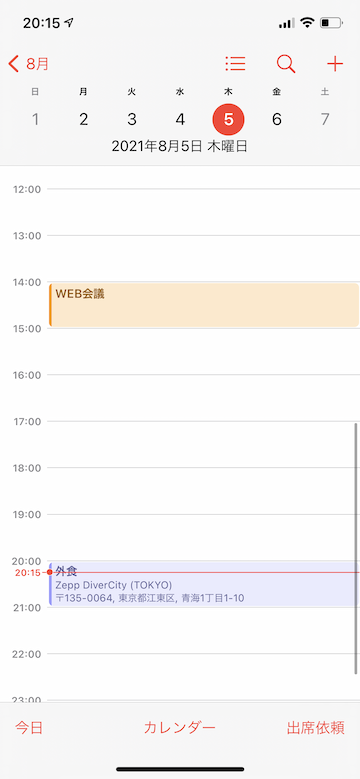 イベントが色分けされ、分かりやすく表示されます
イベントが色分けされ、分かりやすく表示されます
(reonald)